 Een
nivellering of nivellering met rechte rand creëren
Een
nivellering of nivellering met rechte rand creëren Een
nivellering of nivellering met rechte rand creëren
Een
nivellering of nivellering met rechte rand creërenMethode |
Gereedschap |
Gereedschappenset |
Nivellering
Nivellering met rechte rand
|
Terreinbewerkingsobjecten
|
Landschap |
Een nivellering is een 3D-polygoon die toegevoegd wordt aan het terreinmodel en waarvan de vorm overeenstemt met de zone die het terreinmodel moet aanpassen. Het is geschikt om onder andere bouwputten en terreinverhogingen aan te duiden.
Bij een gewone nivellering is er altijd een hellende rand naar de nivellering. Met een nivellering met rechte rand kunt u dus een nivellering maken waarvan de omringende randen recht zijn. Zo’n rechte rand kan bijvoorbeeld van pas komen om het terrein rond een verharding aan te passen, zodat u de afgraaf- en aanvulvolumes nauwkeurig kunt bepalen.
Een bewerkingsobject kan zowel op een bestaand als op een toekomstig terreinmodel worden toegepast. Het effect ervan ziet u echter pas wanneer het terreinmodel is bijgewerkt. Een nivellering kunt u aanmaken met het gereedschap Terreinbewerkingsobjecten of door een polylijn te tekenen en vervolgens het commando Creëer objecten d.m.v. meetkundige vorm te gebruiken (zie Creëer objecten op basis van vormen).
Om een nivellering met rechte rand te creëren:
1. Activeer het gereedschap en de methode. Geef eventueel de hoogte van de nivellering op.
2.Teken een nivelleringsoppervlak uit. Deze kan zowel open (de zogenaamde “break lines”) als gesloten zijn.
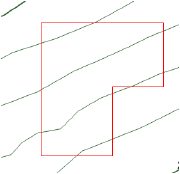
3.Geef voor een hellende nivellering de eigenschappen van de helling op in het Infopalet en/of pas de controlepunten van de helling aan en vervorm de hoeken van het bewerkingsobject.
● Selecteer in de keuzelijst Helling de methode die u wenst te gebruiken om de helling te definiëren en geef een waarde in. Als u de optie Geen selecteert, worden de parameters voor de helling niet weergegeven. Van zodra u waarden invult in het Infopalet, passen de andere parameters zich automatisch aan.
● Een hellende berm kan afgebakend worden. Dit terreinbewerkingsobject wordt gekenmerkt door enerzijds een referentiepunt waaraan een hoogte is toegekend en anderzijds een stippellijn die punten op diezelfde hoogte verbindt. Deze stippellijn bepaalt de parameter Hoek hellingslijn in het Infopalet. Deze lijn is enkel zichtbaar wanneer het bewerkingsobject geselecteerd is en wordt niet afgedrukt. Alle punten van de lijn liggen op dezelfde hoogte. Verplaats de controlepunten om aan te geven hoe het terreinbewerkingsobject overgaat in de helling. De hoek van de hellingslijn moet steeds tussen 1 en 90 graden liggen ten opzichte van de hellingsvector (de berm kan niet parallel lopen met de hellende nivellering of er haaks op staan).
● Naast een nivellering met een helling, kunt u nog één of twee hellingsassen definiëren: Helling A en Helling B. Hellingspijlen kunnen worden weergegeven op de nivellering om de hellingshoeken van de basishelling en de twee zelf gedefinieerde assen weer te geven. Selecteer hiervoor Toon helling, Toon helling A en/of Toon helling B. De hellingspijlen zijn interactief: als u een controlepunt verplaatst om de richting van de helling aan te passen, wordt de helling op die locatie weergegeven. De controlepunten van de hellingspijlen zijn enkel zichtbaar als u de nivellering geselecteerd heeft. Deze worden ook niet afgedrukt.
● Gebruik de parameter Hoogte aan uiteinde in het Infopalet om nivelleringen die onderaan een helling samenkomen, op dezelfde hoogte te laten eindigen. De vlakken van twee terreinbewerkingsobjecten vallen samen wanneer hun hoogtelijnen parallel lopen en het beginpunt van één van de terreinbewerkingsobjecten zich in het vlak van het andere bevindt.
● Selecteer in 2D/Planaanzicht de controlepunten van de hellingspijlen of de referentiehoogtelijn om de helling weer te geven op die locatie. Aanpassingen aan de helling via het Infopalet zullen ook de andere hellingsparameters beïnvloeden. Bepaal het hellingsvlak door de helling en de hoek van de referentiehoogtelijn te veranderen of door helling A en helling B aan te passen.
● In 2D/Planaanzicht verandert het gereedschap Vervorm de vorm van de nivellering. In 3D-weergave kunt u dit gereedschap gebruiken om de hoogte op de hoeken van de nivellering aan te passen. U verandert hiermee de berm rond het vlak, de referentiehoogtelijn en mogelijk ook andere hoeken van de nivellering, maar niet de hellingshoek. Met deze interactieve manier van aanpassen kunt u twee nivelleringen laten samenkomen op dezelfde hoogte.

4.Creëer werkgrenzen rond de nivellering. De parameters voor het pad van de nivellering kunt u aanpassen in het Infopalet.
Het terreinbewerkingsgereedschap genereert 3D-polygonen waarvan alle punten in hetzelfde vlak gelegen zijn.
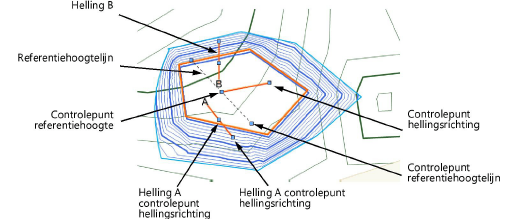
 Klik
hier om de velden te tonen/te verbergen.
Klik
hier om de velden te tonen/te verbergen.
5.De nivellering met rechte rand wordt afzonderlijk getekend en kunt u gebruiken om een terreininzinking rond de nivellering te bepalen. U kunt de rechte rand bewerken met behulp van het Infopalet of met behulp van het gereedschap Vervorm object.
● Op het Infopalet kunt u bij de Polylijn parameters de hoogte van een geselecteerd controlepunt of rand wijzigen.
● Via het gereedschap Vervorm object kunt u een nivellering met rechte rand vervormen net als u zou doen voor een muur (zie Muren vervormen). Vervorm de nivellering door controlepunten te verplaatsen, toe te voegen of te verwijderen.
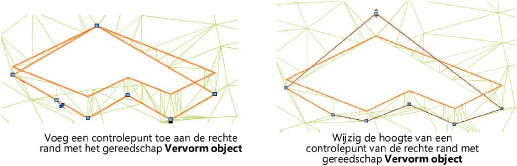
● Met het commando Plaats op terreinoppervlak kunt u ofwel de omtrek van de rechte rand ofwel de nivellering naar het oppervlak van het terreinmodel zenden.
6.Om de wijziging te zien moet u het terreinmodel bijwerken. Selecteer het terreinmodel en klik in het Infopalet op Bijwerken.
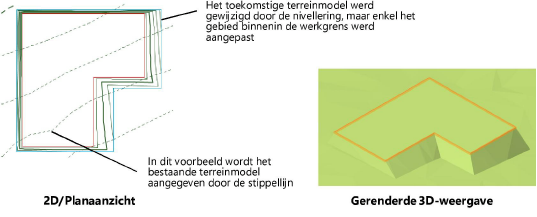
Nivelleringen kunnen elkaar beter niet overlappen. Alle nivelleringen moeten zich ofwel allemaal volledig binnen of volledig buiten de werkgrens bevinden. Nivelleringen, inclusief degene die afkomstig zijn van andere parametrische objecten (vb. bakenobjecten), mogen de werkgrens niet snijden.
~~~~~~~~~~~~~~~~~~~~~~~~~